現(xiàn)如今比較流行的系統(tǒng)的重裝方式莫過于一鍵重裝、U盤重裝了,而U盤重裝相較于一鍵重裝系統(tǒng)的優(yōu)勢就在于可以在系統(tǒng)奔潰無法正常進入時,通過制作啟動U盤進入PE系統(tǒng),完成系統(tǒng)重裝。那么我們該如何制作啟動U盤呢?接下來小編就為大家?guī)硗ㄟ^ISO文件制作韓博士啟動U盤的詳細教程,一起來看看吧!
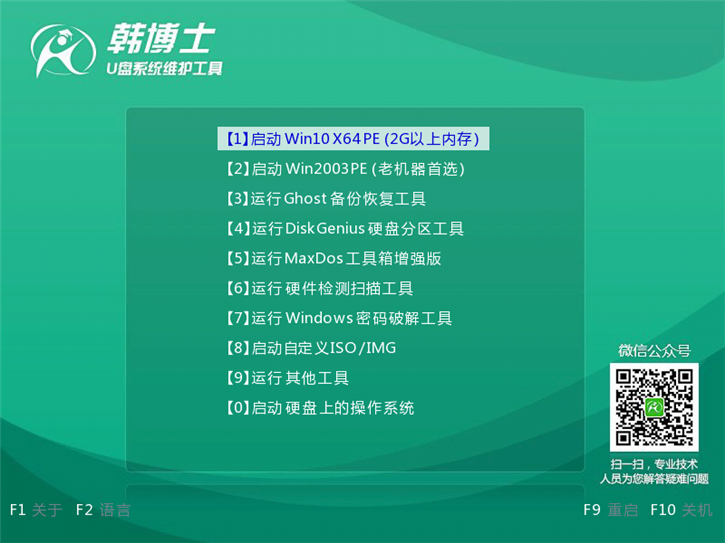
?制作啟動U盤前的準備:
①、下載最新版的韓博士裝機大師;
②、網(wǎng)上搜索下載UltraISO(軟碟通)工具;
③、準備一個8G左右的U盤,用于制作韓博士啟動U盤。
第一步、使用韓博士制作ISO鏡像文件:
1、打開韓博士裝機大師軟件(或直接下載U盤版韓博士裝機大師),點擊主菜單欄目中的“U盤啟動”功能;
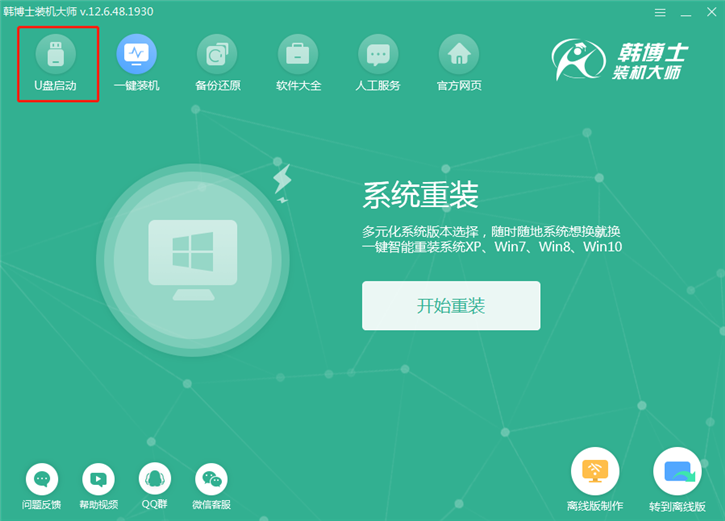
2、此時會彈出韓博士裝機大師(U盤版)的主界面,然后我們點擊“ISO制作”功能;
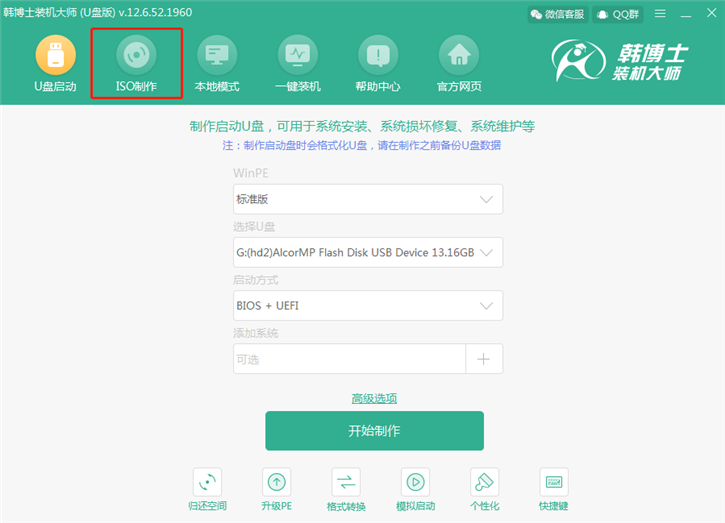
3、在制作ISO鏡像文件的界面中,先點擊“瀏覽”,將ISO文件的保存路徑確定,然后點擊“一鍵生成ISO文件”按鈕;
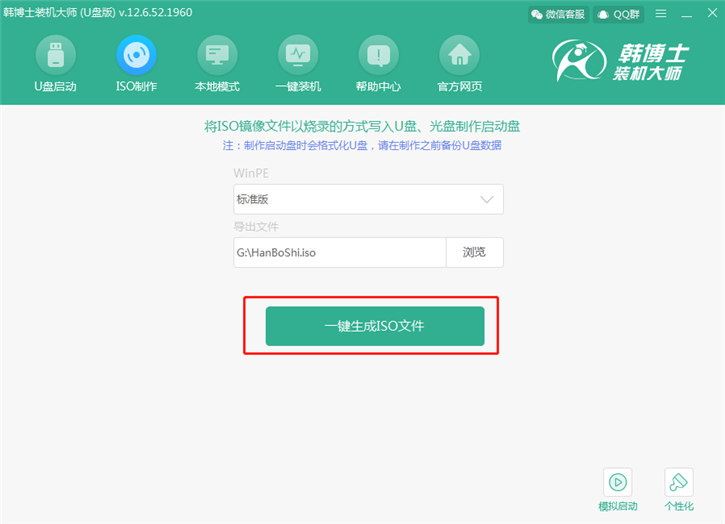
4、軟件開始執(zhí)行制作韓博士ISO鏡像文件的的流程,此過程需要一定的時間;
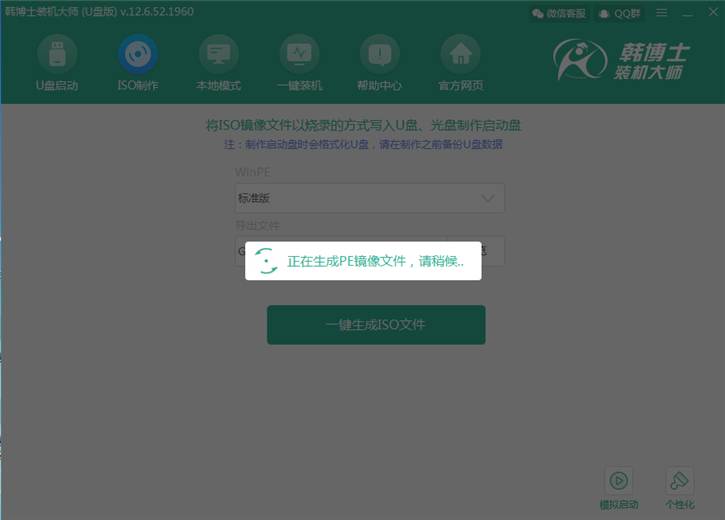
5、制作完成后,會彈出制作完成的提示框,此時ISO鏡像文件已制作完成,此時可點擊“查看文件”,文件就位于之前所選的保存路徑之下。
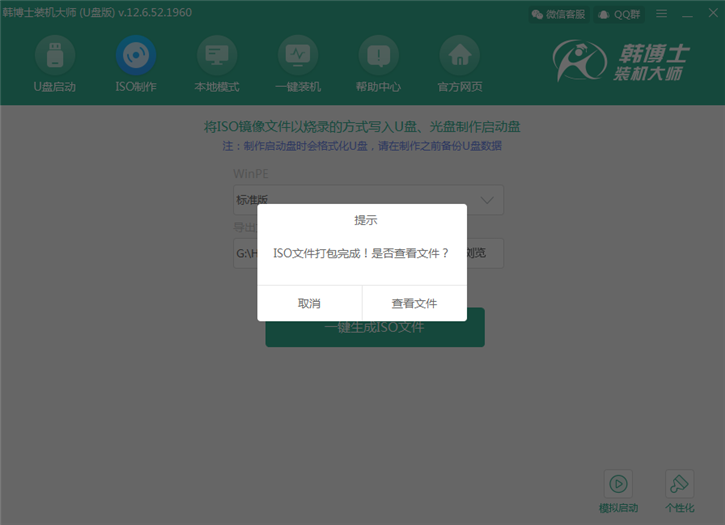
第二步、通過UltraISO將韓博士PE鏡像寫入U盤
1、網(wǎng)上搜索下載UltraISO,安裝之后,打開軟件,然后再依次點擊“文件”--“打開”;
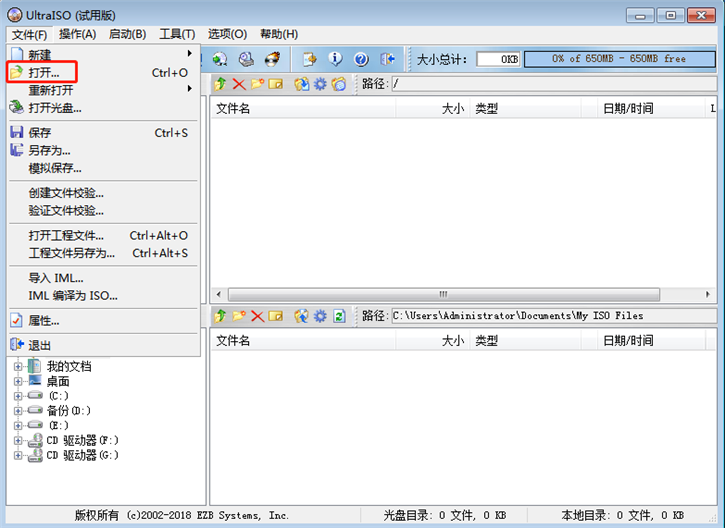
2、通過文件瀏覽窗口,找到之前制作生成好的韓博士ISO鏡像文件,選中后,點擊“打開”;
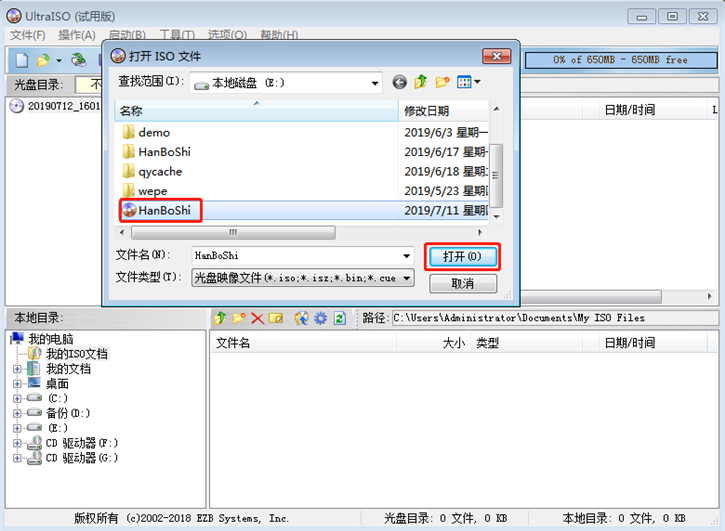
3、在軟件主菜單欄中,依次點擊“啟動”--“寫入硬盤映像...”;
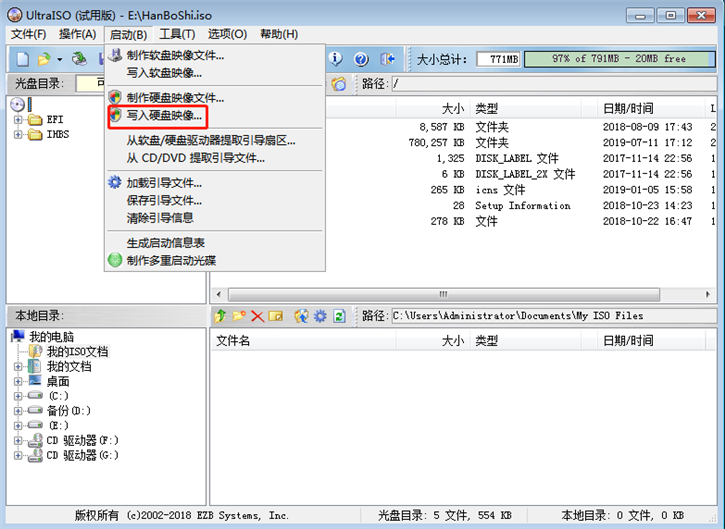
4、在彈出的寫入硬盤映像窗口,點擊“寫入”,注意此操作會格式化U盤,要確保U盤內(nèi)無重要的文件,確認完畢后,點擊“寫入”即可;
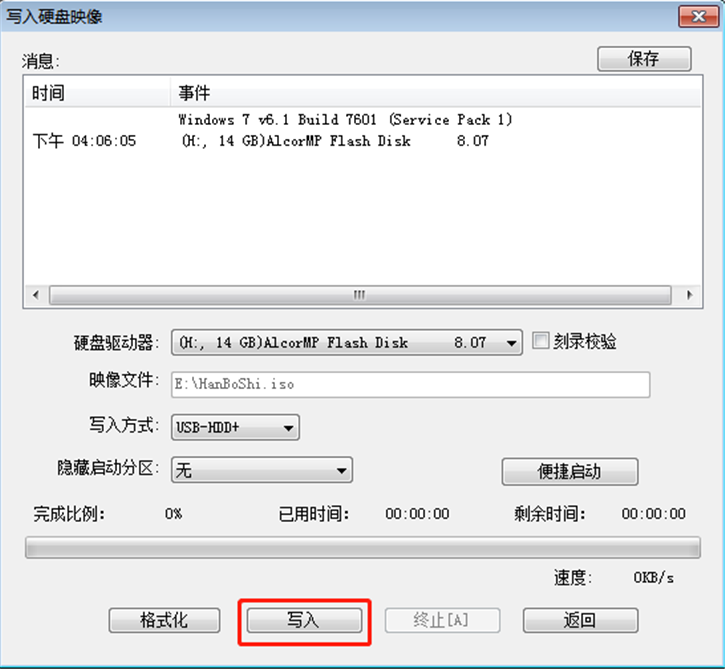
5、軟件開始執(zhí)行寫入硬盤映像的流程,我們只需靜待完成即可;
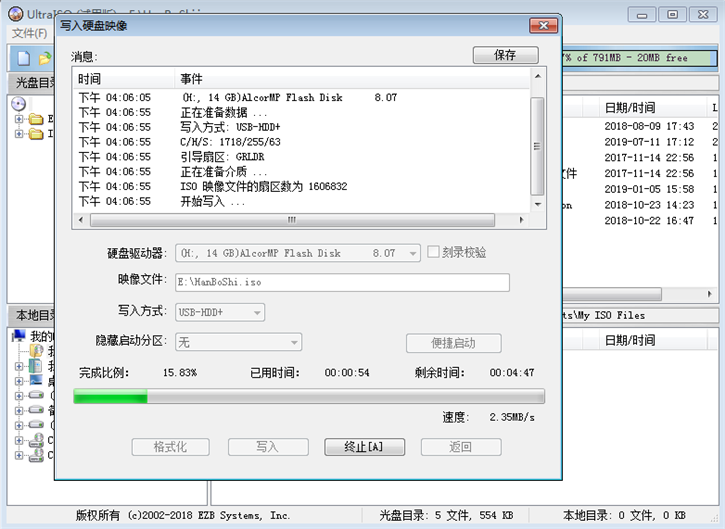
6、鏡像寫入完畢后,窗口會有“刻錄成功”的文字提示記錄,表示已完成ISO啟動U盤的制作。
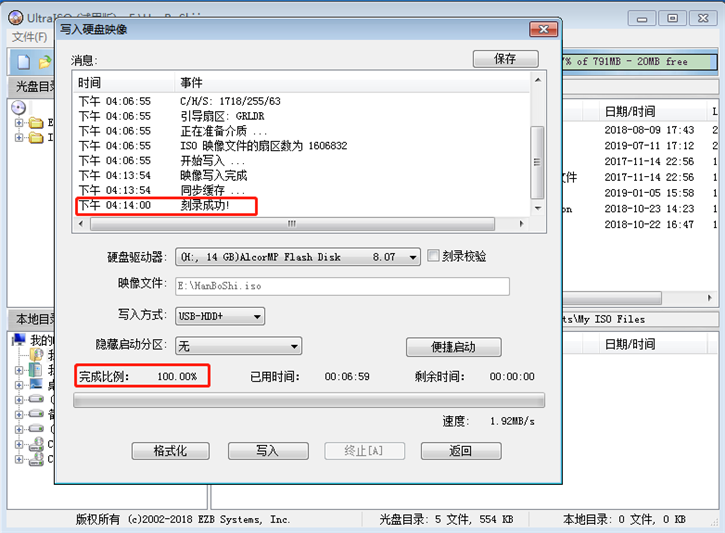
以上就是小編為大家?guī)淼年P(guān)于如何使用ISO文件制作韓博士啟動U盤的詳細教程。如果你也需要制作啟動U盤來進行系統(tǒng)重裝,那么不妨參考小編上述教程中提供的步驟進行操作,就能完成韓博士啟動U盤的制作啦!當然還有流程稍微簡易些的韓博士U盤啟動盤制作教程,大家不妨試試看~

